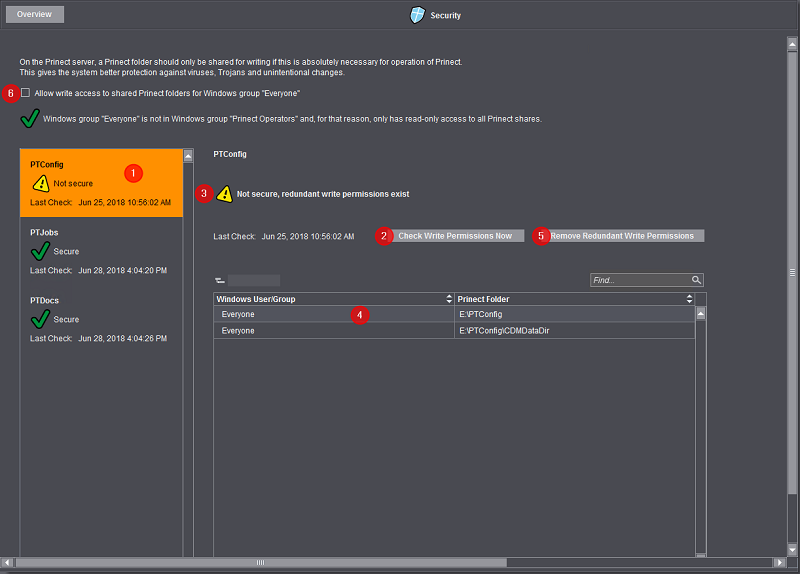
Administração - Segurança
A função "Segurança" deve proteger as pastas de sistema Prinect "PTConfig", "PTJobs" e "PTDocs" do acesso por vírus ou trojanos e evitar que os arquivos nestas pastas sejam apagados acidentalmente ou sobrescritos. Isso aumenta a segurança operacional do Prinect Manager. Essas pastas são compartilhadas no ambiente de rede do Prinect Server (uma pasta compartilhada também é chamada de "Share") para que, por exemplo, os Prinect Cockpits instalados em outros computadores possam acessar essas pastas do sistema.
A função de proteção tem o seguinte efeito:
•Se a proteção for ativada, os usuários ou aplicativos só podem ler ou executar o acesso (ver Direitos de gravação no estado protegido), à informação contida nos arquivos de pastas e subpastas no ambiente de rede Prinect que não tem privilégios especiais.
•Se a proteção for removida, os arquivos ou diretórios dessas pastas poderão ser criados, alterados, apagados ou sobrescritos, ou os arquivos ou diretórios poderão ser copiados ou deslocados para essas pastas.
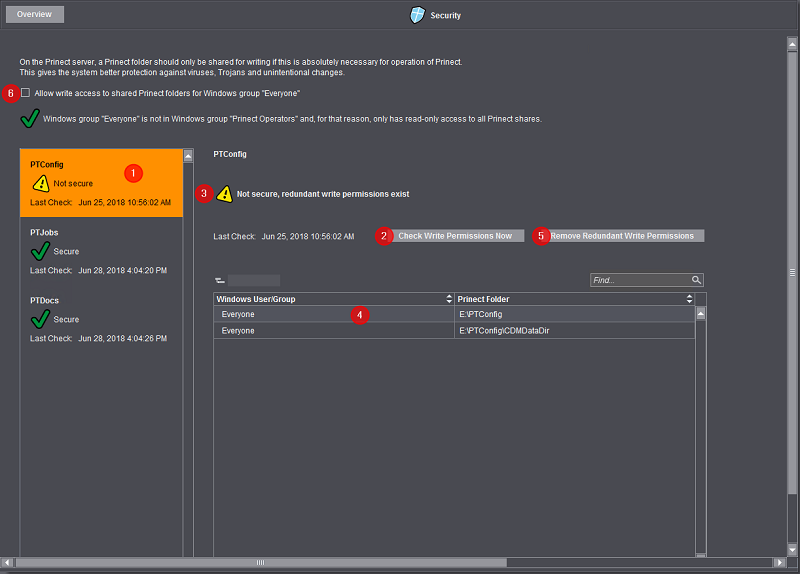
Se a área de administração "Segurança" estiver aberta, os respectivos status de segurança ("Seguro" ou "Inseguro") dessas pastas serão exibidos na parte esquerda da janela.
Para verificar o estado de segurança das pastas, proceda da seguinte maneira:
1.Marque a pasta que deseja verificar (1) no lado esquerdo.
2.Na área direita, você pode iniciar uma verificação da pasta (2) clicando em "Verificar direitos de gravação agora"
3.O status de segurança da pasta verificada é exibido à direita da lista de pastas (3).
4.A tabela lista as permissões de acesso em detalhes (4).
5.Com o botão "Direitos de gravação desnecessários", os direitos de acesso são limitados, para que a pasta marcada esteja protegida contra acesso não autorizado (5).
6.Ativar a opção "Acesso de gravação a pastas Prinect liberadas para o grupo Windows ’Everyone’" (6) remove as restrições de acesso de todas as pastas liberadas do Prinect. O status de segurança é alterado para "Inseguro".
Depois de clicar no botão "Remover direitos de gravação desnecessários", são alterados os direitos de acesso de toda a estrutura de diretórios da pasta selecionada. Esse processo leva um tempo (até vários minutos). Durante esse tempo, é exibida uma animação de espera. Durante esse tempo, você pode continuar trabalhando em outro lugar no Cockpit.
Direitos de gravação no estado protegido
Durante a instalação do software Prinect Manager, é configurado um grupo de usuários local "Prinect Operators" com direitos de acesso ao sistema Prinect. No estado protegido, os membros do grupo de usuários "Prinect Operators" e o "Donos" (no sentido do sistema de arquivos Windows) dos arquivos e diretórios nas pastas "PTConfig", "PTJobs" e "PTDocs" continuam a receber direitos de gravação. Isso também se aplica, por exemplo, a um usuário do Prinect que foi configurado durante a instalação do software Prinect e cujos direitos são usados pelos serviços do Prinect. Assim, as Hotfolder permanecem funcionais dentro dessas pastas.
Indicação: Isso não se aplica a usuários com direitos de administrador como usuários do Prinect, pois a administração de usuários do Prinect é independente da administração de usuários do Windows.
Direitos de acesso aos compartilhamentos do Prinect
Em certas constelações (domínio / grupo de trabalho), os usuários de Windows / Mac podem não ter direitos de acesso a compartilhamentos importantes do Prinect (por exemplo, PTJobs) quando a proteção está ativada. Nesses casos, é exibida uma respectiva mensagem de erro ao se fazer logon no Prinect Cockpit.
Para evitar esse comportamento, observe os seguintes pontos:
•Se possível, administre e autentique os usuários do Prinect em um domínio do Windows.
•Ative a segurança do Prinect.
•Caso contrário, verifique se todos os usuários do Windows e Mac são membros do grupo de usuários do Windows "Prinect Operators", criado automaticamente a partir do Prinect 2019, e se autentiquem lá.
•O usuário do servidor local "prinect" é o membro padrão do grupo de usuários "Prinect Operators".
•Outros usuários são adicionados automaticamente a este grupo se as seguintes condições forem verdadeiras:
·A conta do usuário é uma conta válida de domínio ou grupo de trabalho.
·Uma conta do Prinect foi criada com esse nome de usuário, que se autentica no domínio ou grupo de trabalho e não possui apenas direitos de leitura no Prinect.
Comportamento para pastas não-padrão instaladas
Se a proteção não estiver ativa e se clicar no botão "Remover direitos de gravação desnecessários", é verificado se ainda se encontram outras subpastas, além da instalação-padrão, nessas pastas liberadas. Como essas subpastas ainda podem exigir direitos de acesso gerais, aparece uma mensagem de aviso:

•Se você confirmar o diálogo com "Sim", a proteção também será ativada para essas subpastas.
•Se você clicar em "Não", a proteção da pasta selecionada não será ativada. Se necessário, você poderá deslocar os diretórios adicionais, para os quais ainda são necessários direitos de gravação, para outro local no sistema de arquivos ou no ambiente de rede do Prinect Server e, em seguida, ativar a proteção.
Cuidado: Observe que os diretórios que devem permanecer na pasta "PTConfig" para a operação correta do Prinect Manager, devem ser removidos da pasta "PTConfig"!